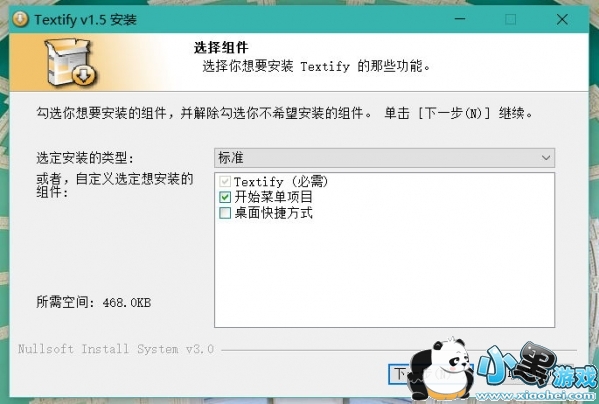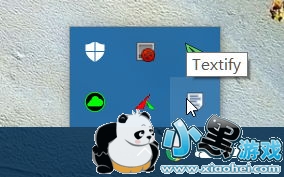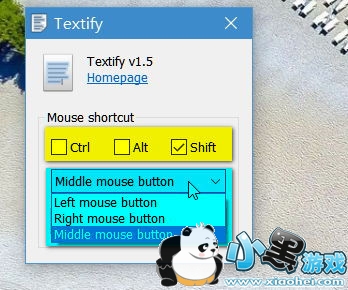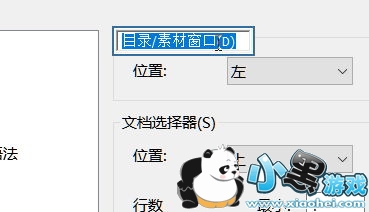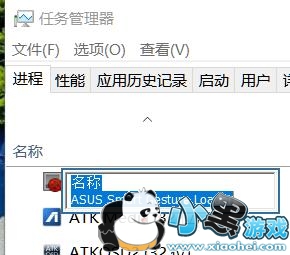今天给大家推荐一款强大的复制界面工具——Textify,它可以轻松复制软件标题、设置项,弹出窗口、对话框中原本不能复制的内容,相当方便。如果我们遇到一些平常无法复制的窗口内容,有了它再也不用去手打了。

| 软件名称: | Textify(文本复制工具)v1.4.1绿色版 |
| 软件大小: | 79KB  |
| 下载地址: | http://www.pc6.com/softview/SoftView_281340.html |
Textify使用教程
1、通过上面的下载地址下载后,双击即可安装,安装界面提供了简体中文,但软件界面并没有中文,不过并没有复杂的设置项;
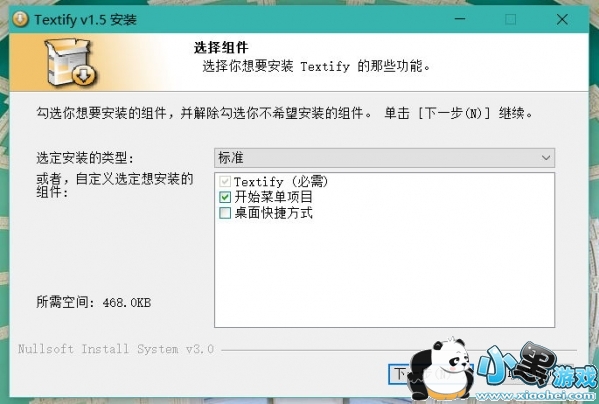
2、安装完成后,在右下角的托盘区域可以找到启动图标,如果没有看见,点击三角符号即可看到,直接点击打开;
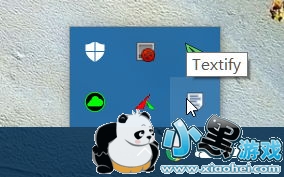
3、默认情况下,Textify 是使用Shift+鼠标中键进行激活需要复制的区域,当然你也可以按照自己的需要设置我其他的,比如Ctrl+鼠标右键等;
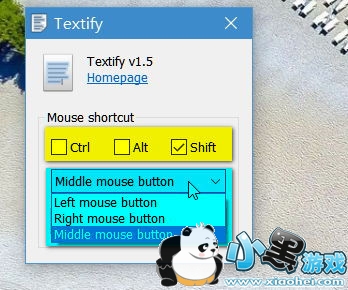
4、来到你需要设置的地方,将鼠标放置在需要复制的区域,按下你设置的组合键,该区域的文字就变成了可以复制的状态了。
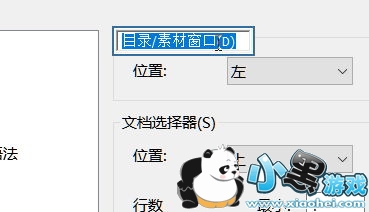
此时,你可以直接使用快捷键Ctrl+C或鼠标右键中的“复制”来复制整个文本,也可以拖动鼠标选择需要的部分文字进行复制。
特别说明:
有时候你可能会发现Textify在某些窗口中不起作用,比如系统的任务管理器等,这是因为Windows 系统权限的问题,你可以通过对Textify 右键“使用管理员身份运行”即可解决;

这样,你就可以在任务管理器这样的权限较高的应用中复制文字了。
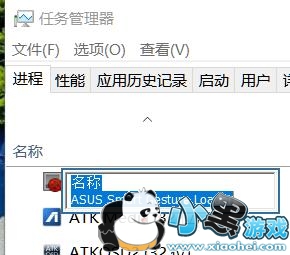
Tags:
责任编辑:小黑游戏
 AR全防框架软件永久免费版手机端安装17.7 |02-27
AR全防框架软件永久免费版手机端安装17.7 |02-27 同城约会吧社交软件v16.5.0无广告版157.7 |02-27
同城约会吧社交软件v16.5.0无广告版157.7 |02-27 BOSS校长app最新v4.5.7安卓版手机安装45.49 |02-27
BOSS校长app最新v4.5.7安卓版手机安装45.49 |02-27 火星瓦瓦数字藏品交易平台最新v1.0.14手机版安装15.8 |02-27
火星瓦瓦数字藏品交易平台最新v1.0.14手机版安装15.8 |02-27 好奇绘本软件v1.0.0永久免费版安装包11.10 |02-26
好奇绘本软件v1.0.0永久免费版安装包11.10 |02-26 爱玩实时变声器v3.0纯净无广告版安装包56.5 |02-26
爱玩实时变声器v3.0纯净无广告版安装包56.5 |02-26 OpenAI最新模型sora手机版v1.0极速安装100 |02-25
OpenAI最新模型sora手机版v1.0极速安装100 |02-25 Hay全球交友app手机客户端在线安装116 |02-25
Hay全球交友app手机客户端在线安装116 |02-25 全能答题手学习软件手机版免费安装43.7 |02-25
全能答题手学习软件手机版免费安装43.7 |02-25